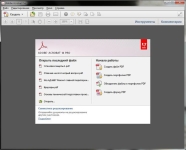
Kako zaštititi PDF dokument, datoteku od kopiranja, uređivanja i tiskanja? Kako napraviti sigurnu PDF datoteku?
Članak govori kako staviti dokumente na PDF dokumente.
Mnogi su korisnici zabrinuti zbog sigurnosti informacija koje su pohranjene na njihovim računalima. Mnogo je načina šifriranja datoteka, mapa i diskova tako da autsajderi nisu mogli pogledati vaše fotografije, videozapise, tekstualne dokumente.

Kako zaštititi PDF dokument, datoteku od kopiranja, uređivanja i ispisa Kako napraviti sigurnu PDF datoteku
Danas ćemo razgovarati o tome kako zaštititi PDF dokumente od kopiranja, tiskanja i uređivanja. Naučit ćemo kako zatvoriti pristup svim našim podacima koji su pohranjeni u PDF datotekama:
- Prilikom stvaranja
- Nakon njihovog stvaranja
Kako zaštititi PDF dokumente od tiskanja, kopiranja i uređivanja?
Dakle, zaštitu možete staviti na PDF dokumente i tijekom njihovog stvaranja i poslije. U prvom slučaju možemo koristiti besplatni program " PdfCreator ". Možete ga preuzeti s ovoga veza.
Preuzmite, instalirajte program, a zatim slijedite sljedeće upute:
- Kada stvorite bilo koji tekstni dokument, na primjer, u bilježnici, kliknite ga s desnom gumbom. Otvorit će se kontekstni izbornik na kojem će biti stavka o pretvorbi dokumenata u PDF datoteke, kao što je prikazano na snimci zaslona.
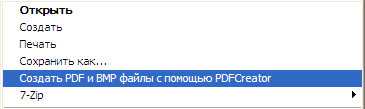
Kako zaštititi PDF dokument, datoteku od kopiranja, uređivanja i ispisa Kako napraviti sigurnu PDF datoteku
- Nakon što kliknete na ovu stavku, otvorit će se prozor programa. Pritisnite " Postavke", Onda dalje" Format"I" Sigurnost". Kao rezultat toga, po vlastitom nahođenju možete staviti lozinku na stvorenu datoteku, kao i zabraniti kopiranje ili ispis.

Kako zaštititi PDF dokument, datoteku od kopiranja, uređivanja i ispisa Kako napraviti sigurnu PDF datoteku
Ali najčešće korisnici trebaju zaštititi PDF dokumente nakon što su već ranije stvoreni. Da biste to učinili, možete koristiti druge programe, kao i internetske usluge. U drugom slučaju ovo možete koristiti web stranica.
- Idite na web mjesto i kliknite u lijevom stupcu na stavci " Istaknite PDF»
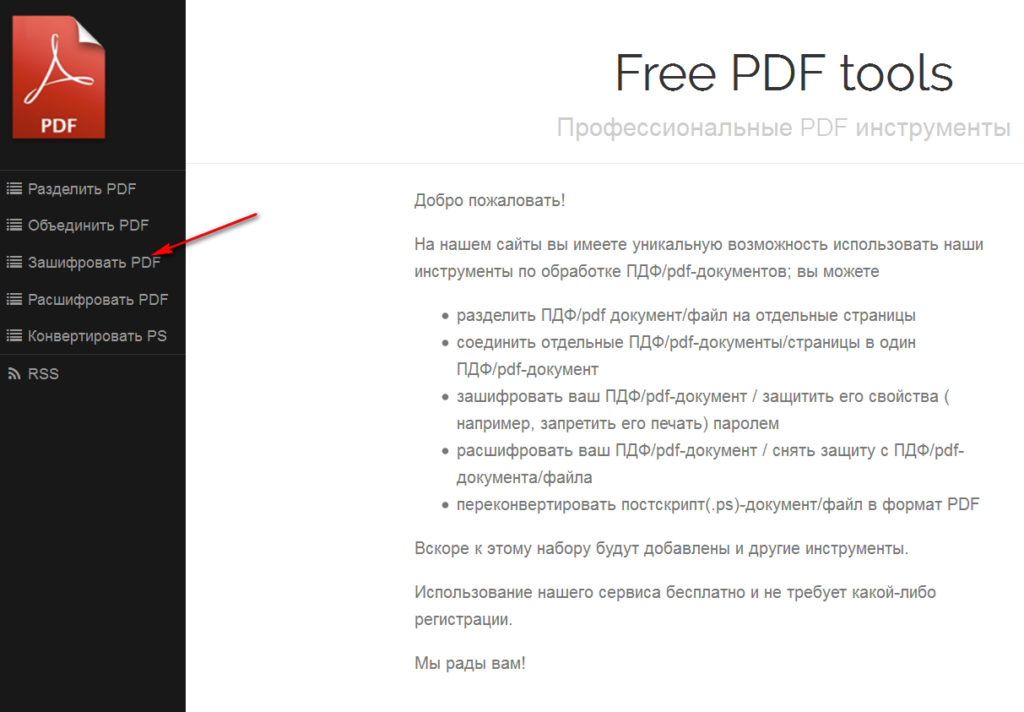
Kako zaštititi PDF dokument, datoteku od kopiranja, uređivanja i ispisa Kako napraviti sigurnu PDF datoteku
- Zatim se otvori prozor u kojem svoj dokument možete preuzeti na web mjesto putem gumba " Pregled»
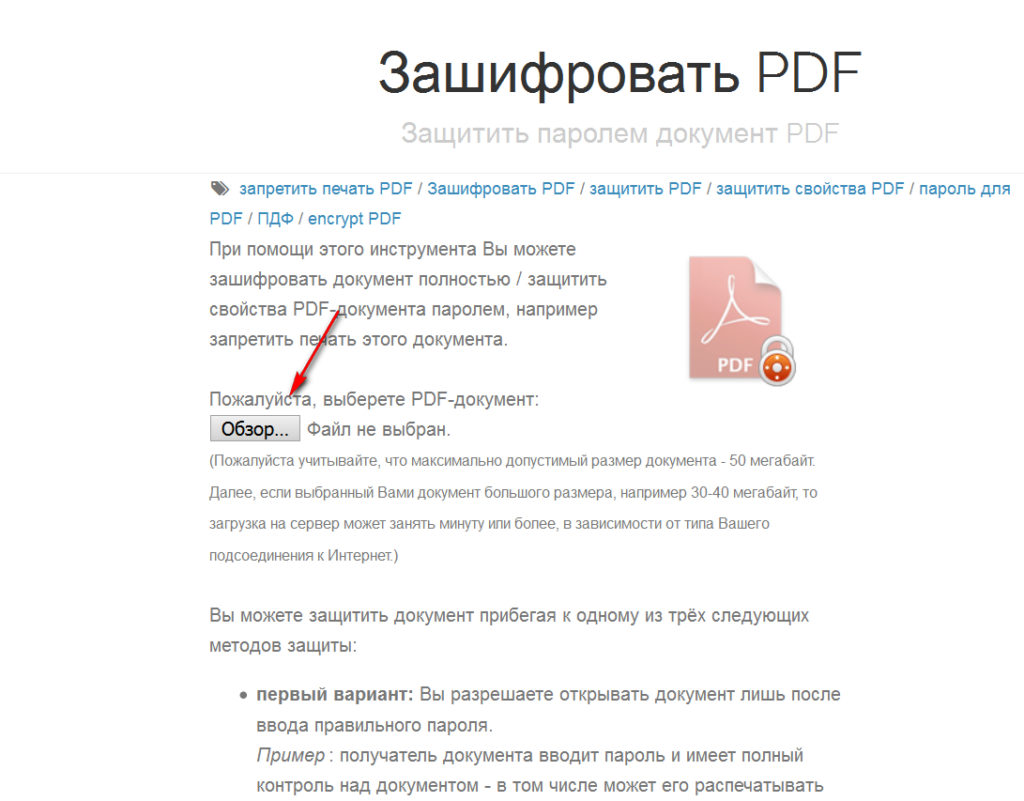
Kako zaštititi PDF dokument, datoteku od kopiranja, uređivanja i ispisa Kako napraviti sigurnu PDF datoteku
- Zatim se pomaknite prema dolje prema dolje, vidjet ćete postavke kojim redoslijedom trebate da zaštitu stavite na svoj dokument. U principu, to će biti iste postavke kao u prethodnom programu. Na snimku zaslona to se može vidjeti, ovdje možete zabraniti ispis dokumenta ili kopirati tekst iz njega, kao i postaviti lozinke. Pomičite postavke po potrebi i kliknite na gumb " Zaštititi».
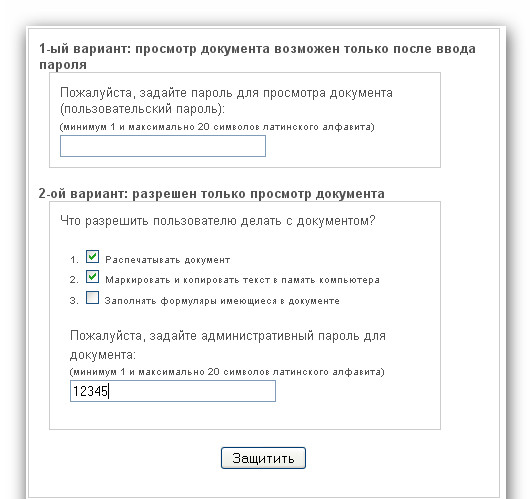
Kako zaštititi PDF dokument, datoteku od kopiranja, uređivanja i ispisa Kako napraviti sigurnu PDF datoteku
Nakon toga, sustav će vam dati vezu na kojoj možete preuzeti sigurnu PDF datoteku. Ali ovdje, naravno, postoje i nedostaci. Prvo, za ovu metodu potrebna vam je prisutnost Interneta, a drugo, informacije iz vaše datoteke mogu biti dostupne vlasnicima ove web stranice. Stoga se ova metoda može koristiti ako šifrirate ne baš važne informacije i uvijek imate pristup internetu.
Sada razgovarajmo o programima. Prvo, ponudimo " Vinsoft Lockpdf" (preuzimanje datoteka ovdje). Korištenje je vrlo jednostavno. Preuzmite i instalirajte program. Nakon toga otvorit će se dva Windows: za preuzimanje datoteke i spremanje. Na lijevoj strani prozora kliknite gumb " Na dvorcu", S desne strane - na" Zatvori PDF datoteku ":
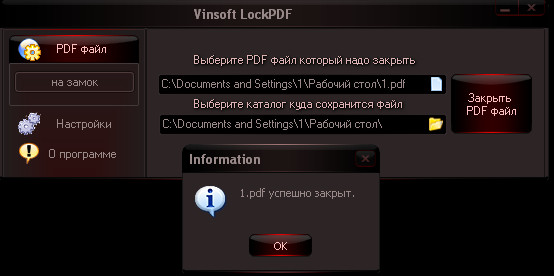
Kako zaštititi PDF dokument, datoteku od kopiranja, uređivanja i ispisa Kako napraviti sigurnu PDF datoteku
Minus ovog programa je jedan. Kad obranu stavite na dokument, čak i sami ga ne možete ispisati. Za ispis morat ćete koristiti druge programe. Ako vam ovo ne odgovara, razgovarajmo o sljedećem programu kako bismo zaštitili PDF datoteke.
- Preuzmite i instalirajte program " PDF blender"Ovim veza
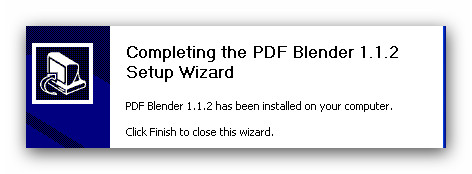
Kako zaštititi PDF dokument, datoteku od kopiranja, uređivanja i ispisa Kako napraviti sigurnu PDF datoteku
- Pokrenuti
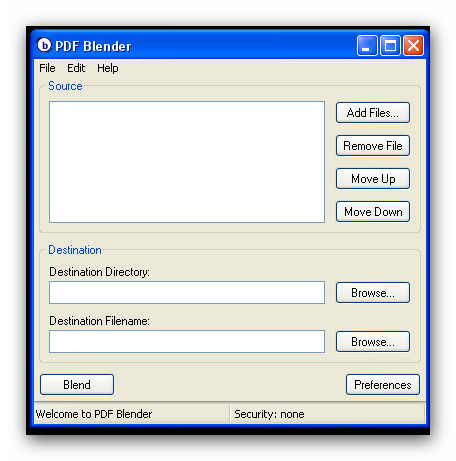
Kako zaštititi PDF dokument, datoteku od kopiranja, uređivanja i ispisa Kako napraviti sigurnu PDF datoteku
- Sada odaberite PDF datoteku koja vam je potrebna, prvo je otvorite i provjerite nije li zaštićena lozinkom.
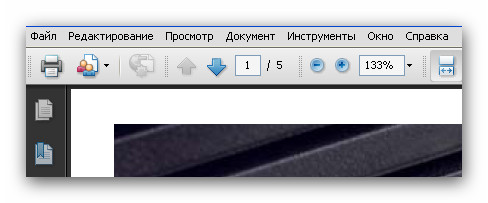
Kako zaštititi PDF dokument, datoteku od kopiranja, uređivanja i ispisa Kako napraviti sigurnu PDF datoteku
- Dodajte ga programu
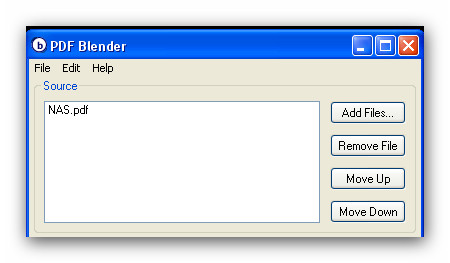
Kako zaštititi PDF dokument, datoteku od kopiranja, uređivanja i ispisa Kako napraviti sigurnu PDF datoteku
- Zatim idite na točku prikazanu na snimci zaslona

Kako zaštititi PDF dokument, datoteku od kopiranja, uređivanja i ispisa Kako napraviti sigurnu PDF datoteku
- Odaberite vrstu šifriranja
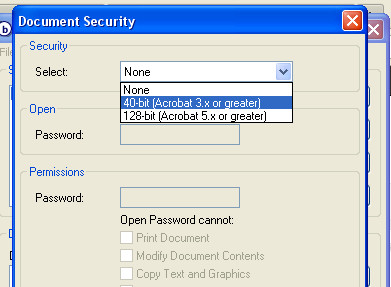
Kako zaštititi PDF dokument, datoteku od kopiranja, uređivanja i ispisa Kako napraviti sigurnu PDF datoteku
- Postavite lozinku na koju ćete otvoriti ovu datoteku i spremiti postavke
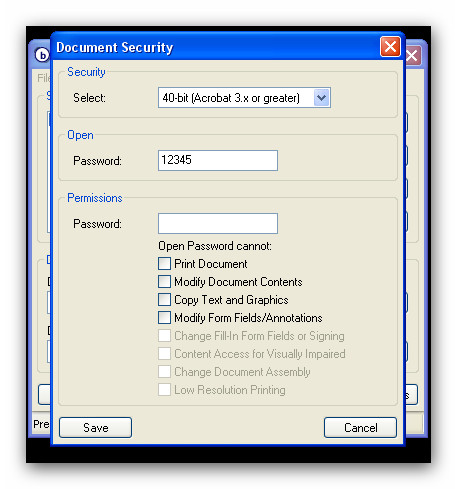
Kako zaštititi PDF dokument, datoteku od kopiranja, uređivanja i ispisa Kako napraviti sigurnu PDF datoteku
- Nakon toga možete smisliti naziv sigurnog dokumenta i dodijeliti mjesto pohrane na računalu. Zatim kliknite " Mješavina».
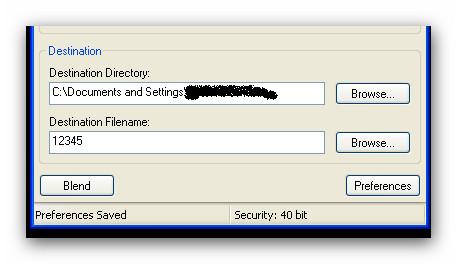
Kako zaštititi PDF dokument, datoteku od kopiranja, uređivanja i ispisa Kako napraviti sigurnu PDF datoteku
- To je sve, obrana je postavljena. Sada kada ćete otvoriti svoj PDF dokument, takav će se prozor pojaviti na zaslonu.
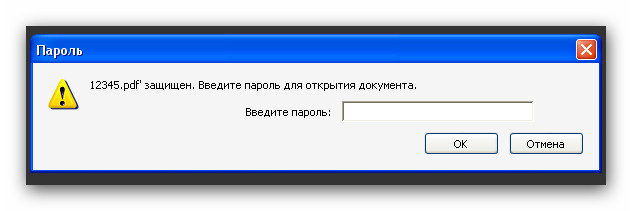
Kako zaštititi PDF dokument, datoteku od kopiranja, uređivanja i ispisa Kako napraviti sigurnu PDF datoteku
- Shvatili su ovaj posao. Stavili smo lozinku za otvaranje datoteke. Sada pokušajmo staviti zaštitu i ispis. Opet, učini ovako.

Kako zaštititi PDF dokument, datoteku od kopiranja, uređivanja i ispisa Kako napraviti sigurnu PDF datoteku
- Zatim stavite postavke točno onako kako je prikazano na snimci zaslona (sami smislite vlastitu lozinku). Nakon toga, vaš PDF dokument bit će zaštićen od kopiranja i tiskanja.
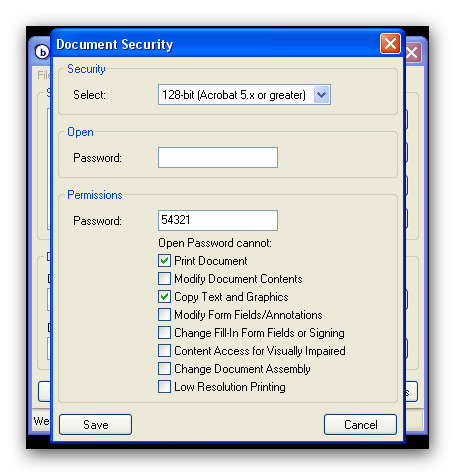
Kako zaštititi PDF dokument, datoteku od kopiranja, uređivanja i ispisa Kako napraviti sigurnu PDF datoteku
Video: 2 načina kako zaštititi PDF datoteku od kopiranja, tiskanja i uređivanja
https://www.youtube.com/watch?v\u003dE_8S1CKVE18
